Mesyuarat ialah panggilan video yang diadakan di bilik mesyuarat klinik dengan penyedia perkhidmatan kesihatan lain. Ia berbeza dengan perundingan Panggilan Video dengan pesakit anda yang berlaku di Klinik Ruang Menunggu . Berbilang pemanggil boleh mengakses bilik mesyuarat dengan mudah pada satu masa - anda boleh mempunyai maksimum 6 peserta dalam bilik mesyuarat panggilan video. Jika anda ahli pasukan klinik, anda boleh mengakses bilik mesyuarat pada bila-bila masa dan anda boleh bertemu dengan ahli pasukan yang telah dilog masuk dan juga menjemput tetamu. Anda juga mungkin dijemput ke mesyuarat sebagai tetamu di klinik yang anda bukan ahli, dalam hal ini anda akan menerima jemputan untuk hadir.
Menghadiri mesyuarat
Anda boleh menyediakan mesyuarat di salah satu bilik mesyuarat klinik anda pada bila-bila masa dengan ahli pasukan anda yang lain dan menjemput tetamu yang bukan ahli klinik anda. Anda juga mungkin menerima jemputan untuk menghadiri mesyuarat.
Sila klik pada tajuk di bawah untuk melihat maklumat terperinci:
Ahli pasukan klinik: masuk ke bilik mesyuarat dan jemput tetamu
| 1. Klik pada anak panah di sebelah kanan Bilik mesyuarat untuk melihat senarai juntai bawah bilik mesyuarat di klinik anda. Klik Enter untuk memasuki bilik mesyuarat yang dikehendaki. Sila ambil perhatian:
Jika sudah ada penghuni di dalam bilik mesyuarat, anda akan melihat nombor di sebelah kanan butang Enter untuk bilik tersebut. Ini memberitahu anda jika sudah ada mesyuarat sedang berjalan dan mungkin anda perlu menggunakan bilik mesyuarat lain - jika tiada sesiapa di dalam bilik itu, nombor akan ditunjukkan sebagai 0.
Selain itu, jika tetamu telah dijemput ke mesyuarat, telah mengklik pada pautan dan sedang menunggu untuk diterima masuk ke dalam bilik mesyuarat, bulatan di sebelah Enter berubah kepada warna oren.
|
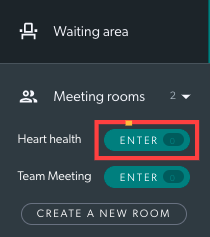 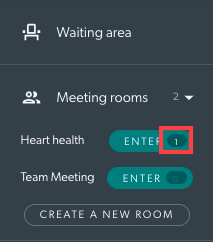 Bilik Mesyuarat dengan 1 peserta
|
|
2. Anda akan memasuki bilik mesyuarat dan melihat imej anda dalam skrin panggilan.
Anda dan mana-mana ahli pasukan lain yang telah dilog masuk dengan akses Bilik Mesyuarat boleh memasuki bilik mesyuarat pada bila-bila masa tanpa dijemput dan mengendalikan mesyuarat anda. |
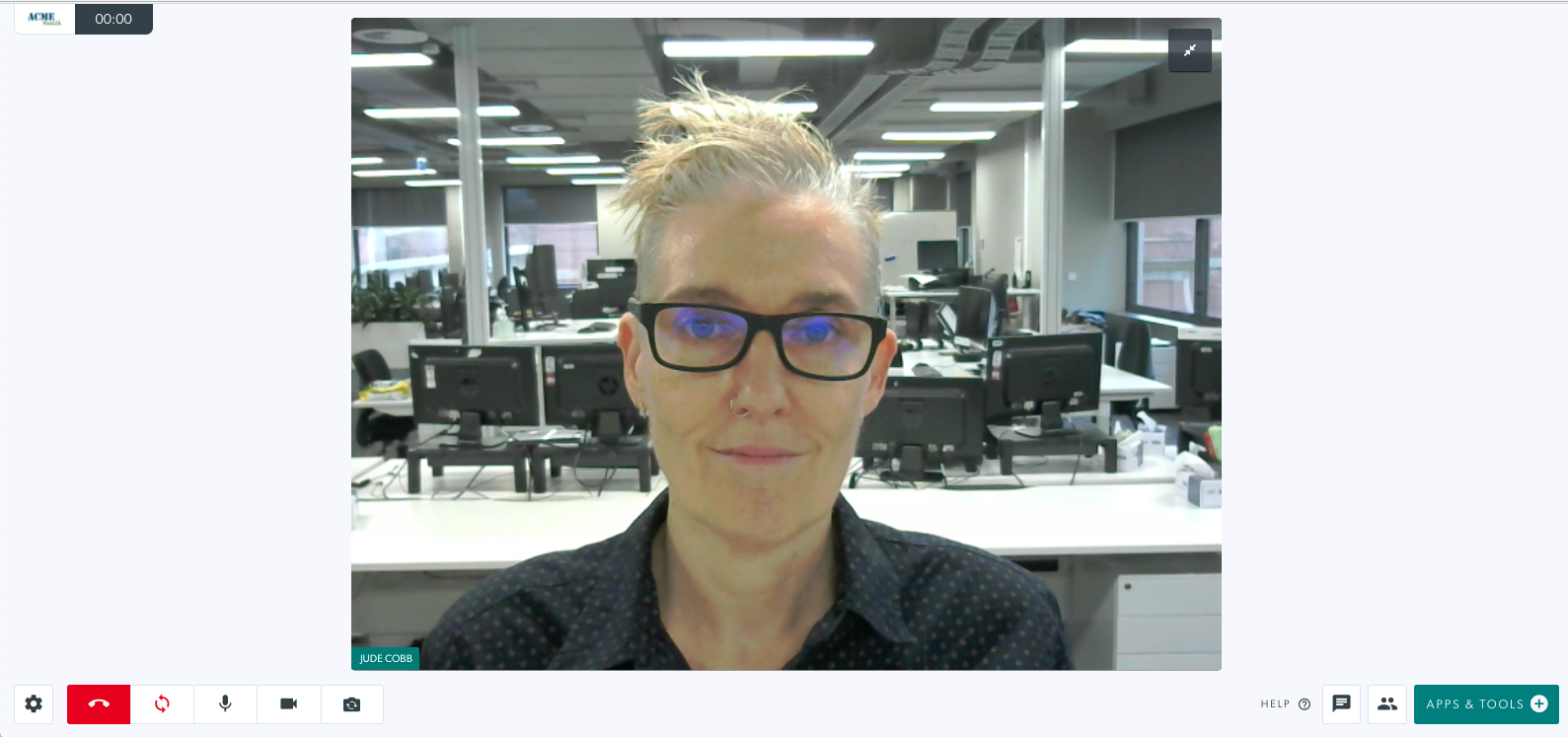 |
| 3. Untuk menjemput seseorang yang bukan ahli pasukan klinik, klik pada Pengurus Panggilan di bahagian bawah ikon RHS Kemudian klik sama ada:
|
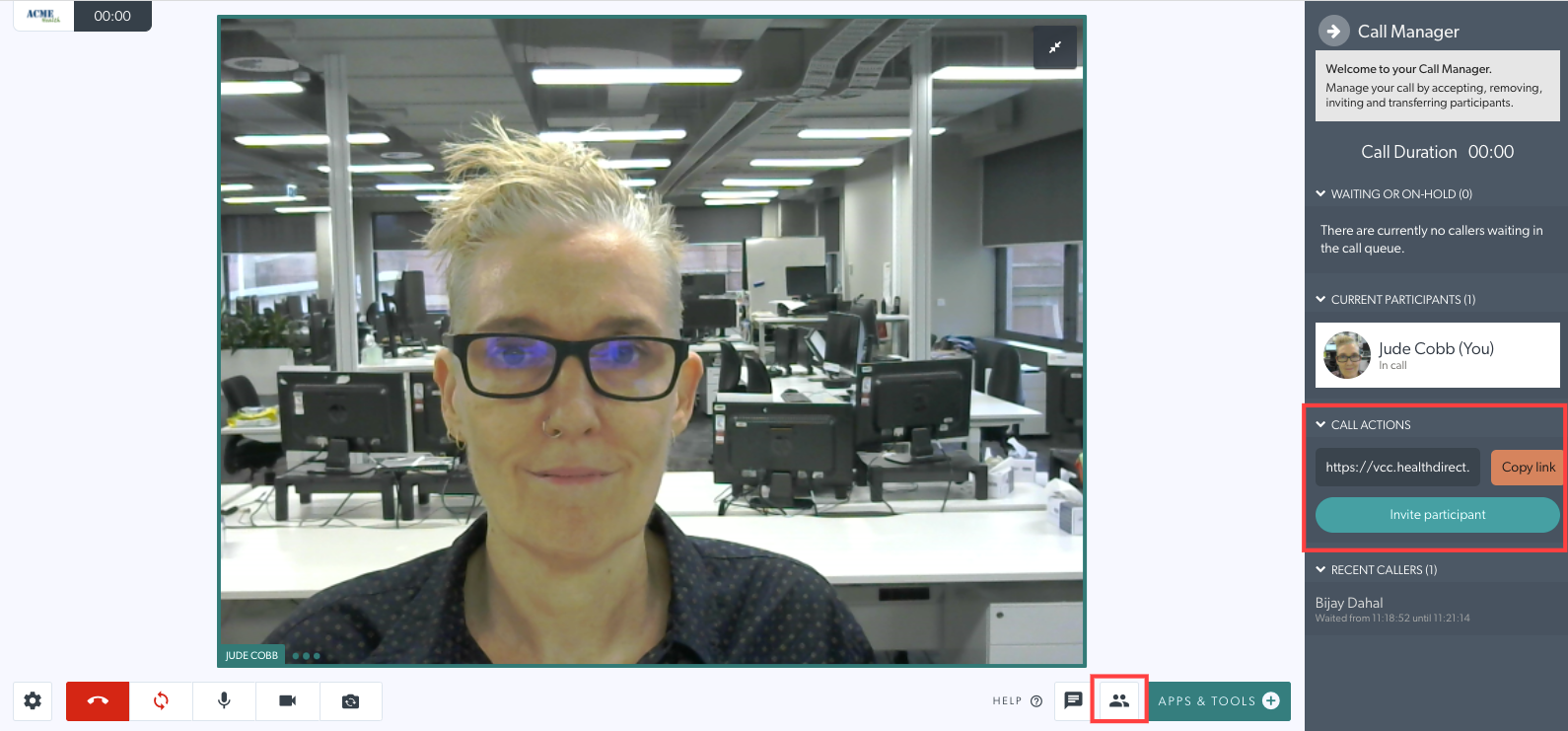 |
Kegemaran bilik mesyuarat
Anda boleh mengklik butang bintang di sebelah bilik mesyuarat yang tersedia di klinik anda untuk menambah mana-mana bilik mesyuarat yang kerap digunakan sebagai kegemaran. Ini akan menunjukkan bilik mesyuarat kegemaran di bahagian LHS di ruang menunggu tanpa perlu menggunakan menu lungsur bilik mesyuarat untuk mengaksesnya dan juga akan membawa bilik kegemaran ke bahagian atas senarai dalam menu lungsur bilik mesyuarat. Cara menambah bilik mesyuarat sebagai kegemaran:
| 1. Dalam Papan Pemuka Kawasan Menunggu, klik pada Bilik Mesyuarat dalam ruangan LHS. Ini memaparkan senarai bilik mesyuarat yang terdapat di klinik. | 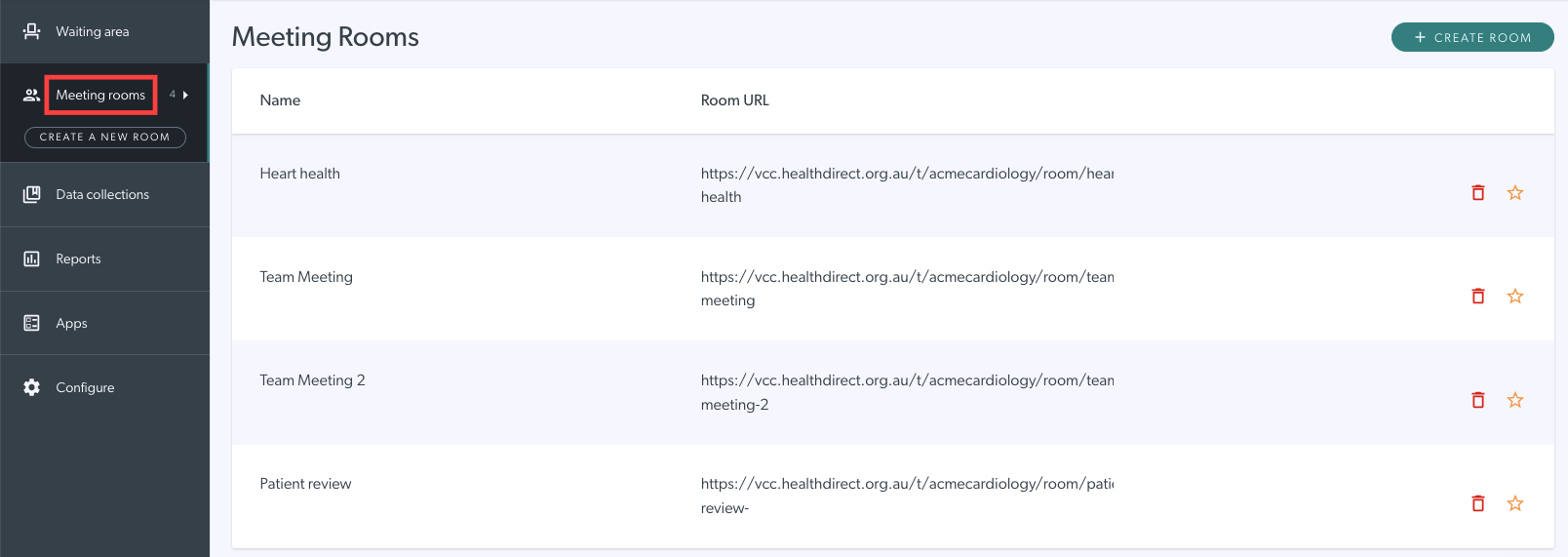 |
| 2. Pilih bilik mesyuarat yang anda ingin tambahkan sebagai kegemaran dan klik pada bintang di sebelah kanan bilik mesyuarat itu. Dalam contoh ini Kesihatan Jantung telah ditambahkan sebagai kegemaran dan akan berpindah ke bahagian atas senarai. |
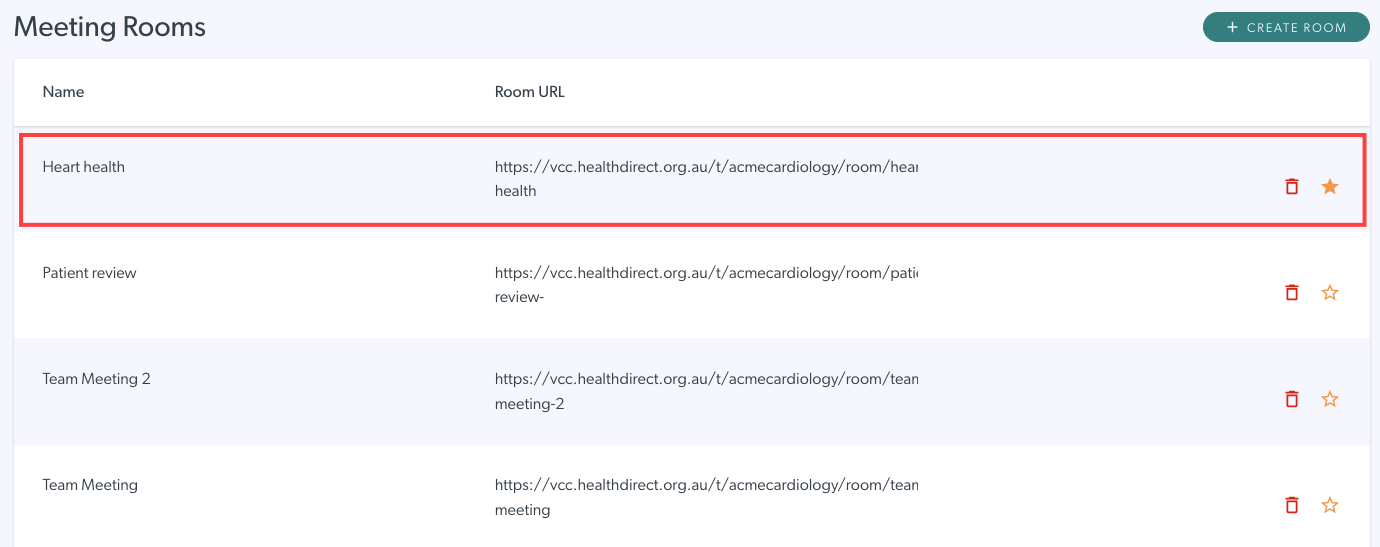 |
| 3. Mana-mana bilik mesyuarat yang ditambah sebagai kegemaran akan muncul dalam lajur LHS tanpa perlu mengklik pada anak panah untuk memaparkan senarai bilik mesyuarat. | 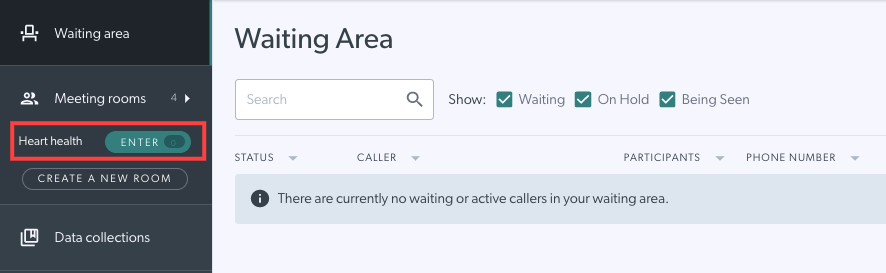 |
Menghadiri mesyuarat sebagai tetamu
| 1. Jika anda telah dihantar jemputan e-mel untuk menghadiri mesyuarat, cuma klik butang Mulakan panggilan dalam e-mel. Jika anda tidak menerima jemputan e-mel, tetapi anda adalah ahli pasukan di klinik yang mengadakan mesyuarat, anda boleh log masuk ke akaun Video semua anda, navigasi ke klinik tempat mesyuarat diadakan dan masuk ke bilik mesyuarat di mana-mana masa. Sila ambil perhatian bahawa anda perlu mengakses bilik mesyuarat untuk akaun anda. |
 |
| 2. Anda akan diminta untuk membenarkan penggunaan kamera dan mikrofon anda untuk mesyuarat ini. Klik Benarkan untuk meneruskan di bahagian atas sebelah kiri skrin anda, seperti yang ditunjukkan dalam tangkapan skrin animasi di sebelah kanan. Jika anda tidak melihat butang Benarkan, anda mungkin telah menyekat kamera atau mikrofon anda dalam penyemak imbas anda. Klik pada lihat bantuan atau lawati: https://help.vcc.healthdirect.org.au/57493-category-3/allow-camera-mic |
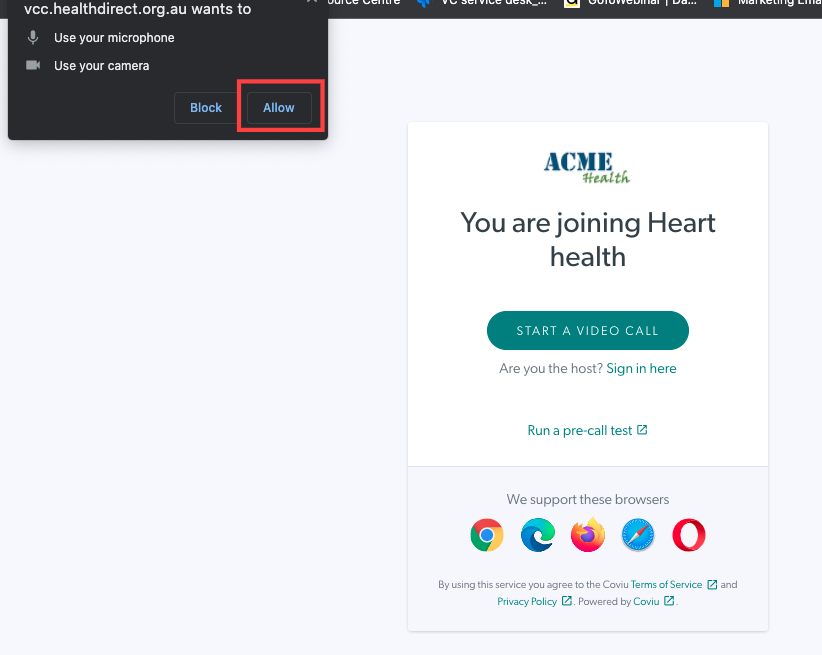 |
3. Seterusnya anda akan diminta memasukkan:
Jika anda mempunyai akaun Panggilan Video sedia ada, anda boleh log masuk melalui butang Log Masuk di bahagian bawah halaman. Klik Teruskan untuk meneruskan |
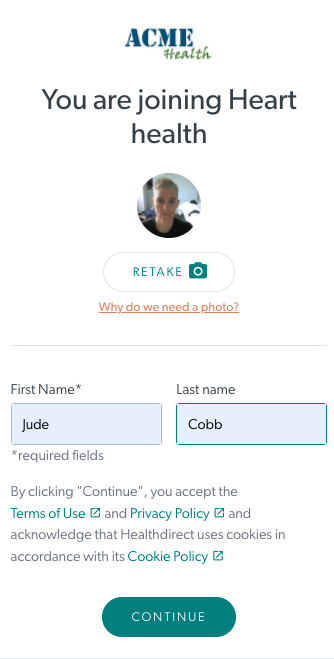 |
| 4. Sebagai tetamu anda akan diletakkan dalam baris gilir panggilan sehingga orang yang memulakan mesyuarat menerima anda ke dalam panggilan. Anda boleh menukar muzik baris gilir panggilan untuk diri sendiri, jika mahu. |
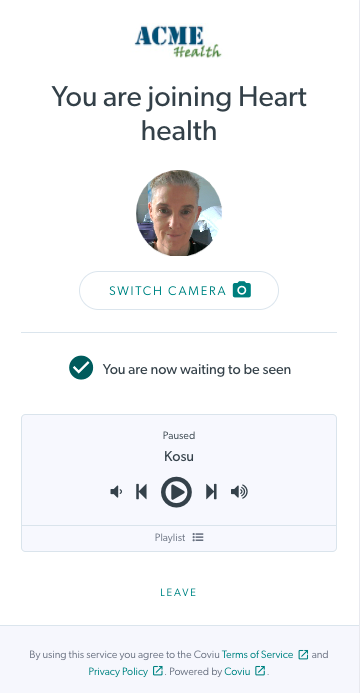 |
| 5. Sebaik sahaja anda diterima masuk ke bilik mesyuarat, panggilan video anda akan bermula. |
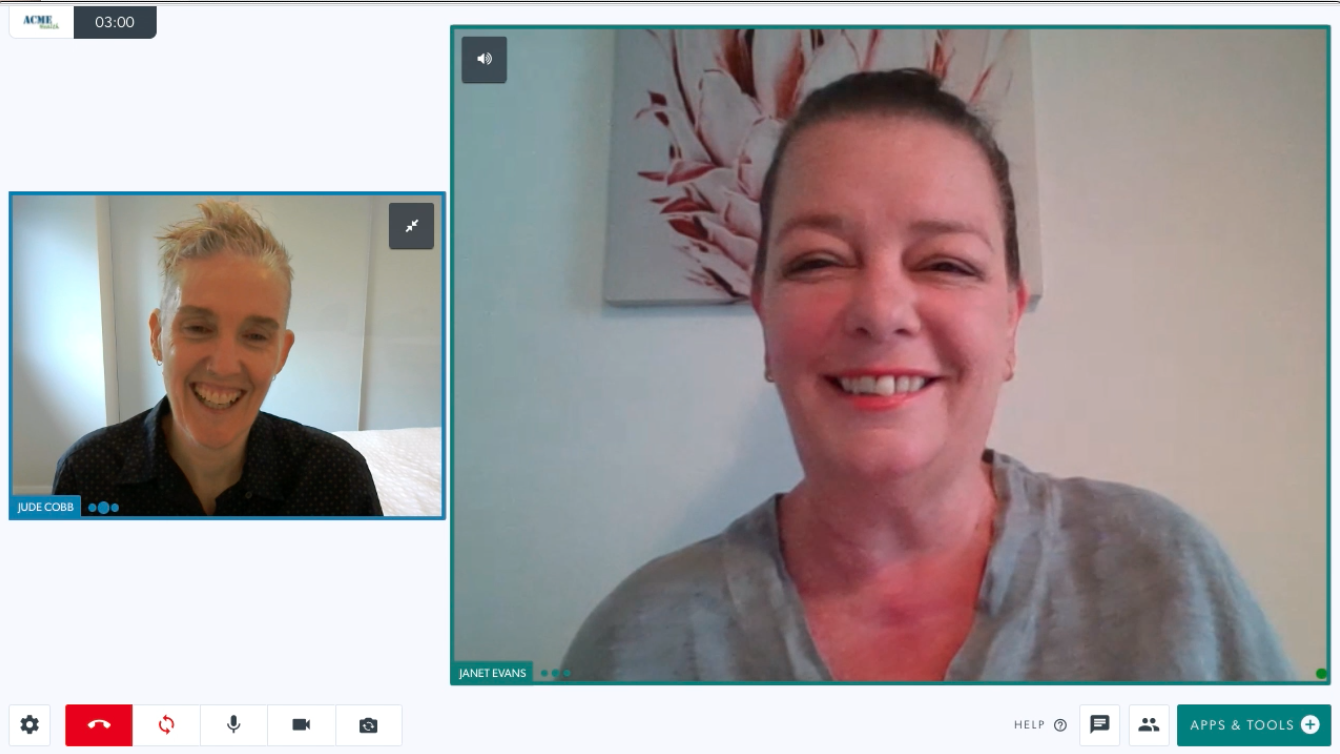 |
Klik pada nama Bilik Mesyuarat dan hantar jemputan e-mel
| Klik pada nama bilik mesyuarat yang anda ingin jemput seseorang masuk. Anda akan melihat pilihan untuk memasuki bilik mesyuarat, Hantar Jemputan dan Kongsi. Klik pada Hantar Jemputan |
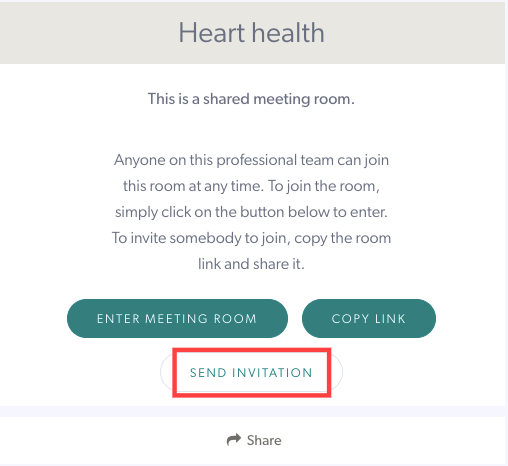 |
| Anda akan melihat skrin ini. Tambahkan alamat e-mel orang itu dan anda boleh mengedit teks Tajuk dan Mesej jika mahu. Dalam contoh ini, kami menghantar jemputan tanpa masa tertentu jadi ini mengandaikan mereka akan masuk sebaik sahaja mereka menerimanya. Klik Hantar untuk menghantar jemputan. Apabila orang yang dijemput tiba, anda perlu menerima mereka ke dalam bilik menggunakan Pengurus Panggilan dan mesyuarat boleh dimulakan. |
 |
| Untuk menghantar jemputan mesyuarat untuk masa yang dijadualkan, klik Ya di bawah 'Sekiranya jemputan dihantar untuk masa tertentu'. Ini akan menunjukkan pilihan penjadualan seperti yang ditunjukkan dalam contoh ini. Pilih tarikh, masa dan tempoh dan kemudian klik Hantar. Apabila orang yang dijemput tiba, anda perlu menerima mereka ke dalam bilik dan mesyuarat boleh dimulakan. |
 |
Klik pada nama Bilik Mesyuarat dan pilih Kongsi untuk lebih banyak pilihan
|
|
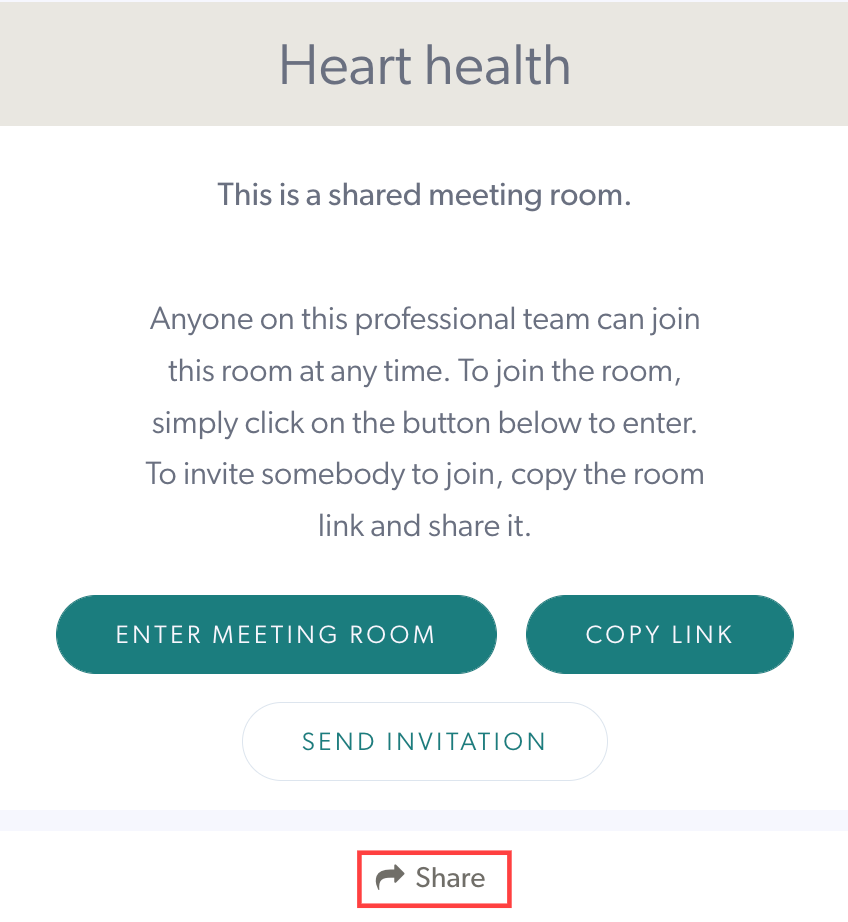 |
Anda akan melihat pelbagai pilihan untuk menjemput seseorang ke bilik mesyuarat.
|
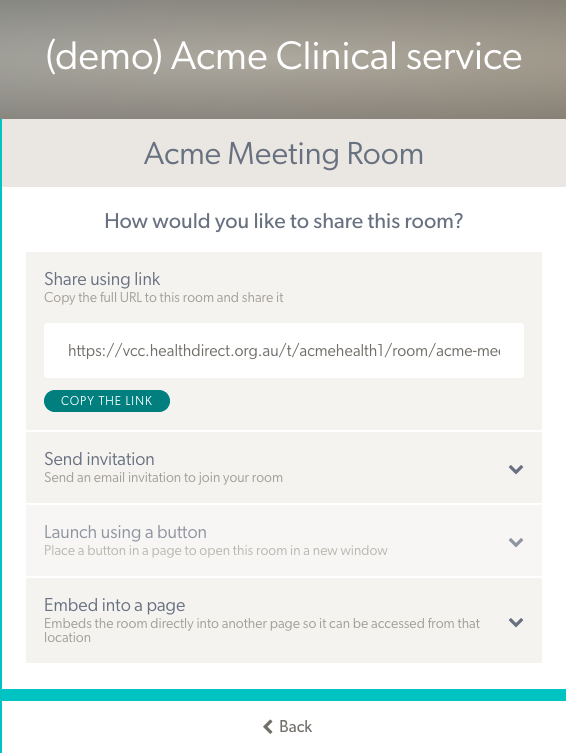 |
|
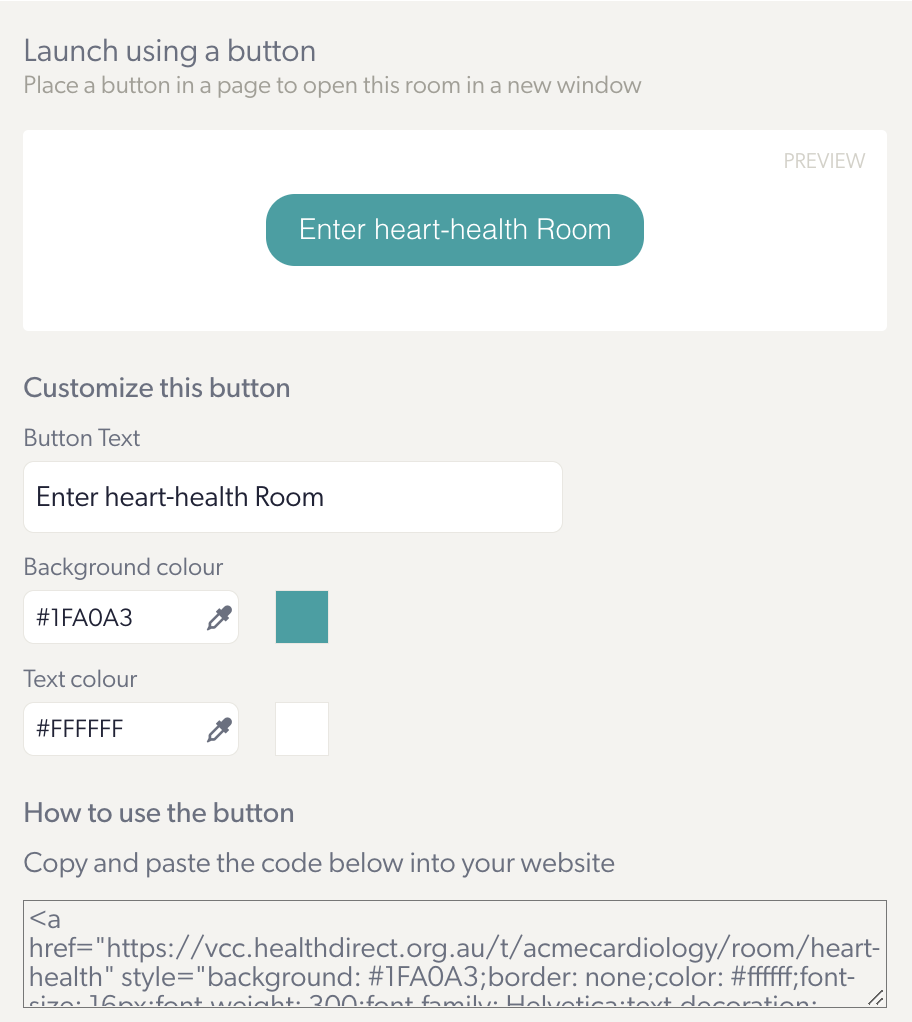 |
|
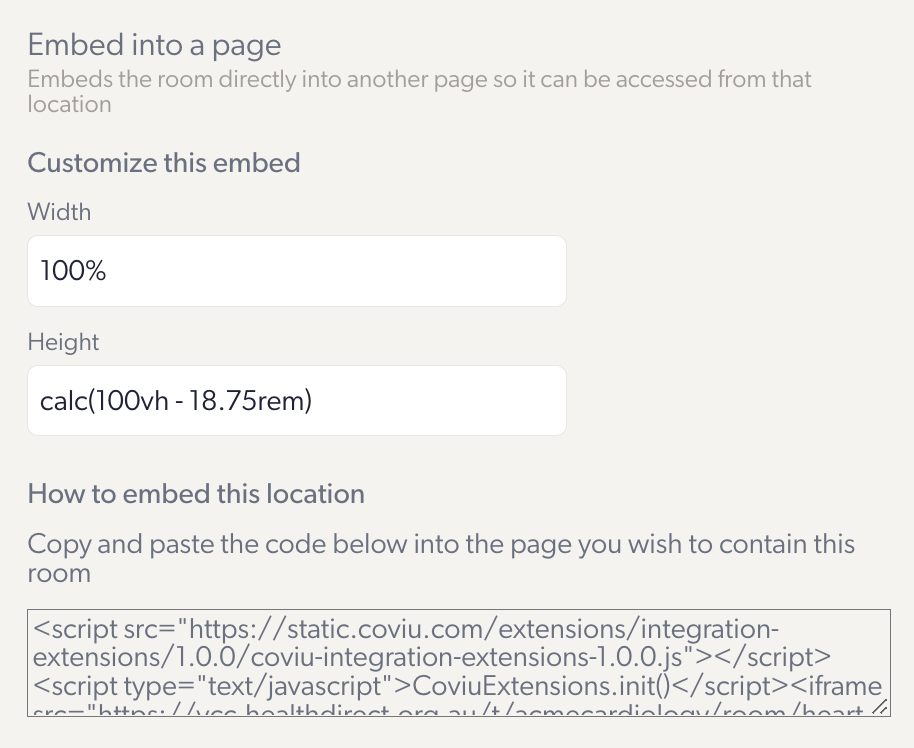 |